win8.1电脑怎么设置分辨率|win8.1电脑修改分辨率的方法
更新时间:2017-05-19 10:25:19作者:ujiaoshou
有时候Win8.1分辨率太低了,那么win8.1电脑怎么设置分辨率?怎么才能将分辨率调整到最佳地模式?下面就跟大家说说具体的操作方法。
Win8.1更改分辨率的方法:(优盘装win8.1系统)
工具/原料
案例系统环境:Windows 8.1
方法一:
1、点击“桌面”,
进入传统Windows界面;
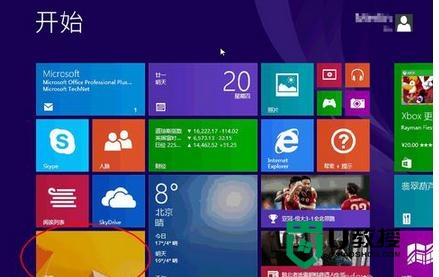
2、右击桌面空白处,单击“屏幕分辨率”;
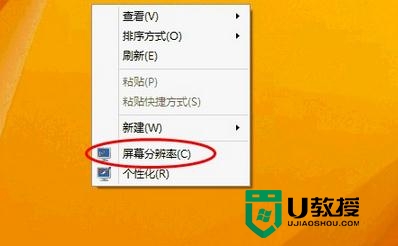
3、选择合适的分辨率;如图:单击“确定”;
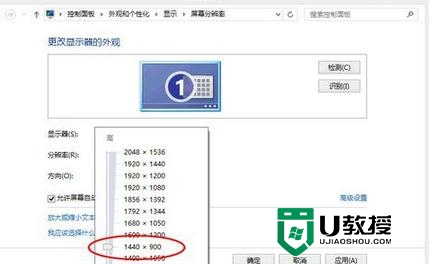
4、若显示正常,单击“保留更改”;若显示不正常,单击“还原”或不要作任何操作,待自动还原后再尝试其他分辨率。
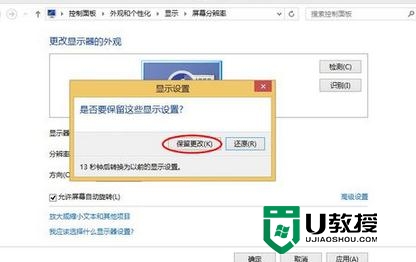
方法二:
1、将鼠标指针移入屏幕右上角,直至消失,保持不动;会显示菜单;
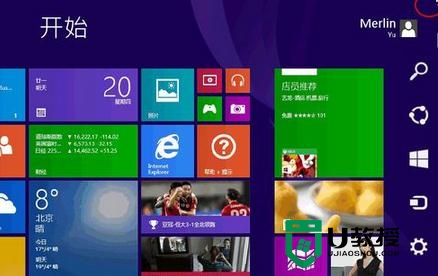
2、点击“设置”;
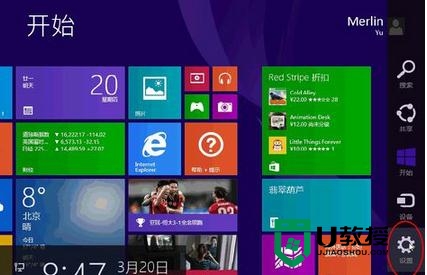
3、点击“更改电脑设置”;

4、点击“电脑和设备”;
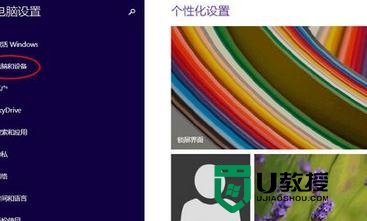
5、点击“显示”;
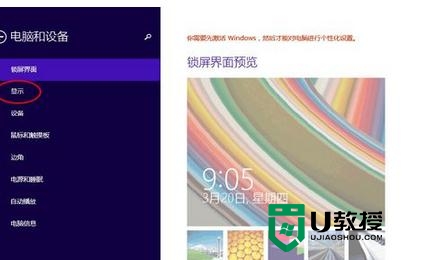
6、更改屏幕分辨率,点击“应用”;
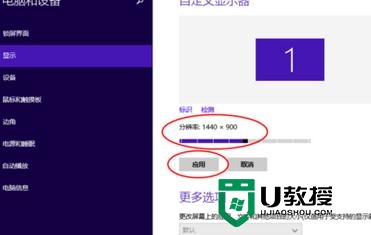
7、若显示正常,单击“保留更改”;若显示不正常,单击“还原”或不要作任何操作,待自动还原后再尝试其他分辨率。

【win8.1电脑怎么设置分辨率】看完以上的教程大家就都知道啦?还有其他的电脑的操作系统使用疑问,或者是u盘装机教程需要学习的话,都可以上u教授官网查看。
- 上一篇: U盘读写速度怎么提高|U盘读写速度提高的方法
- 下一篇: win7窗口自动最大化怎么设置【图文】
win8.1电脑怎么设置分辨率|win8.1电脑修改分辨率的方法相关教程
- xp怎么修改分辨率|xp电脑更改分辨率的方法
- xp电脑如何修改分辨率,xp笔记本修改分辨率的方法
- win7电脑分辨率不正常怎么办|win7分辨率修改方法
- Win10电脑的分辨率要怎么调整?Win10分辨率设置方法
- 电脑wegame分辨率怎么调 wegame电脑版怎么设置分辨率
- 电脑分辨率怎么调最佳 调整一下电脑分辨率的方法
- 电脑分辨率怎么调 电脑分辨率调整方法介绍
- 怎么查看电脑的分辨率是多少 查看电脑分辨率的教程
- 怎么调电脑屏幕分辨率 调整电脑屏幕分辨率的方法
- 电脑的分辨率怎么调整 如何调节电脑分辨率
- 5.6.3737 官方版
- 5.6.3737 官方版
- Win7安装声卡驱动还是没有声音怎么办 Win7声卡驱动怎么卸载重装
- Win7如何取消非活动时以透明状态显示语言栏 Win7取消透明状态方法
- Windows11怎么下载安装PowerToys Windows11安装PowerToys方法教程
- 如何用腾讯电脑管家进行指定位置杀毒图解

